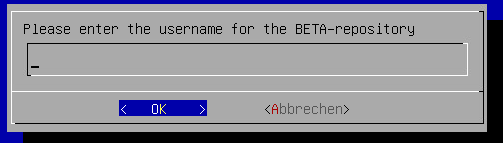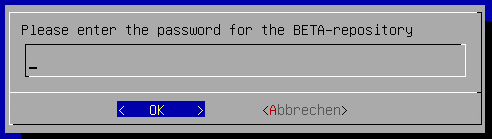So langsam komme ich jetzt voran.
Der Fehler liegt wohl in den Details. Je nach wget Befehl kommt die Meldung Datei nicht gefunden, Dann hatte ich Beta weggelassen und dann kam die Fehlermeldung mit dem User und Passwort.
mit dem obenstehende Befehl ging es nun irgenwann.
Das nächste Problem ist aber, dass euer Repository nicht authentifiziert wird.
Siehe Fehlermeldung bei apt update:
OK:1 Index of /debian buster InRelease
OK:2 Index of /debian-security buster/updates InRelease
Holen:3 InfluxData - Package Repository buster InRelease [7’038 B]
Holen:4 https://apt.smartha.io/homegear/testing/debian/buster buster InRelease [13.5 kB]
Holen:5 https://apt.smartha.io/testing/debian/buster buster InRelease [15.9 kB]
Fehl:3 InfluxData - Package Repository buster InRelease
Die folgenden Signaturen konnten nicht überprüft werden, weil ihr öffentlicher Schlüssel nicht verfügbar ist: NO_PUBKEY D8FF8E1F7DF8B07E
Fehl:4 https://apt.smartha.io/homegear/testing/debian/buster buster InRelease
Die folgenden Signaturen konnten nicht überprüft werden, weil ihr öffentlicher Schlüssel nicht verfügbar ist: NO_PUBKEY 32152B51CC93A2DC
Fehl:5 https://apt.smartha.io/testing/debian/buster buster InRelease
Die folgenden Signaturen konnten nicht überprüft werden, weil ihr öffentlicher Schlüssel nicht verfügbar ist: NO_PUBKEY 32152B51CC93A2DC
Paketlisten werden gelesen… Fertig
W: GPG-Fehler: InfluxData - Package Repository buster InRelease: Die folgenden Signaturen konnten nicht überprüft werden, weil ihr öffentlicher Schlüssel nicht verfügbar ist: NO_PUBKEY D8FF8E1F7DF8B07E
E: Das Depot »InfluxData - Package Repository buster InRelease« ist nicht signiert.
N: Eine Aktualisierung von solch einem Depot kann nicht auf eine sichere Art durchgeführt werden, daher ist es standardmäßig deaktiviert.
N: Weitere Details zur Erzeugung von Paketdepots sowie zu deren Benutzerkonfiguration finden Sie in der Handbuchseite apt-secure(8).
W: GPG-Fehler: https://apt.smartha.io/homegear/testing/debian/buster buster InRelease: Die folgenden Signaturen konnten nicht überprüft werden, weil ihr öffentlicher Schlüssel nicht verfügbar ist: NO_PUBKEY 32152B51CC93A2DC
E: Das Depot »https://apt.smartha.io/homegear/testing/debian/buster buster InRelease« ist nicht signiert.
N: Eine Aktualisierung von solch einem Depot kann nicht auf eine sichere Art durchgeführt werden, daher ist es standardmäßig deaktiviert.
N: Weitere Details zur Erzeugung von Paketdepots sowie zu deren Benutzerkonfiguration finden Sie in der Handbuchseite apt-secure(8).
W: GPG-Fehler: https://apt.smartha.io/testing/debian/buster buster InRelease: Die folgenden Signaturen konnten nicht überprüft werden, weil ihr öffentlicher Schlüssel nicht verfügbar ist: NO_PUBKEY 32152B51CC93A2DC
E: Das Depot »https://apt.smartha.io/testing/debian/buster buster InRelease« ist nicht signiert.
Der Fehler lässt sich umgehen, wenn man alle Packete installiert über den Befehl:
apt-get -o APT::Get::AllowUnauthenticated=true install homegear … {alle weiteren homegear packete}
Dann werden die Packete installiert
danach das Installationsscript nochmals laufen lassen und einen reboot machen.
Dann startet zumindest der Webserver und zeigt das Smartha-Home Login an.
Ob dann alle Module funktionieren, sehe ich dann nach der Aktivierung.
Wieso dass euer Repository nicht authentifiziert ist weiss nicht, dafür reich mein Linux know how leider nicht aus. Ev. sind die Schlüssel oder Zertifikate abgelaufen ?